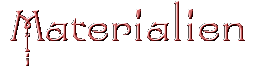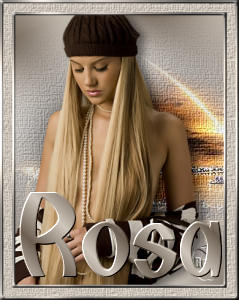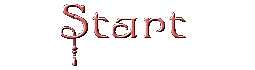Bildfolge
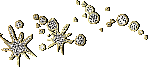
Dieses Tutorial ist Eigentum von mir.
Das Original ist auf Spanisch geschrieben und das Originalcopyright liegt bei mir.
PSP X ( sicher gehen auch ältere Vesionen )
Tuben (im Zip)
1 Font ( im Zip )
Filter Graphics Plus
Filter Factory Gallery H
Filters Unlimited 2.0
Herrstellung:
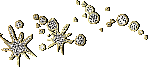
1. Öffne dein Zubehör im PSP/kopiere es mit Shift+d und schließe deine Originale.
2. Stelle deine Vordergrundfarbe auf die Farbe #d0c7bc (eine mittlere Farbe
aus deinen Tuben)und deine Hintergrundfarbe auf die Farbe #6b5e51(eine dunkle
Farbe aus deinen Tuben).
3. Öffne ein neues Bild in der Größe 350 x 450 Pixel mit transparentem Hintergrund.
4. Erstelle aus diesen Farben folgenden Farbverlauf:
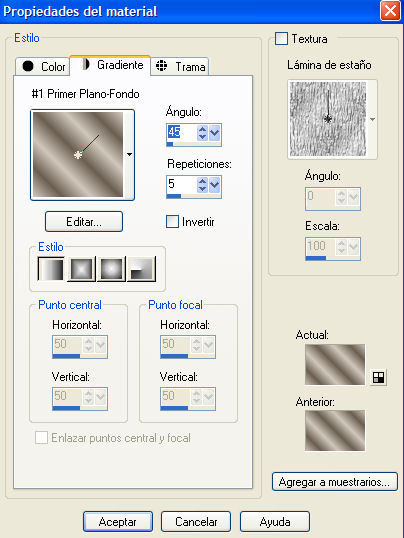
5. Gehe auf Anpassen/Bildschärfe verringern/Gaußscher
Weichzeichner mit folgenden Einstellungen:
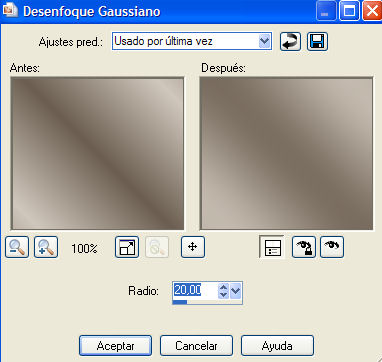
6. Kopiere die Tube " " tubeclaudiaviza-paisaje183 "
und füge sie als neue Ebene ein.
7. Wende nun den Filters Unlimited 2.0/Paper Textures/
Canvas, Coarse mit folgenden Einstellungen an:
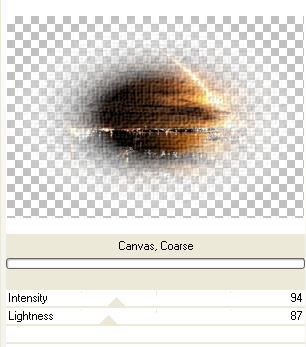
8. Gehe auf Anpassen/Schärfe/Scharfzeichnen.
9. Kopiere die Tube " " woman_338_tubed_by_thafs" und füge sie als neue Ebene ein/
verkleinere diese Ebene auf eine Größe von 60%/Größe aller Ebenen anpassen
nicht angehakt.
10. Gehe über Effekte/3D-Effekte/Schlagschatten und gib folgende Werte ein:
Vertical 3/Horizontal 10/Deckfähigkeit 50/Unschärfe 20/Farbe/schwarz.
11. Gehe über Ebenen/neue Rasterebene und füge eine neue Rasterebene hinzu/
fülle diese Ebene mit dem Farbverlauf/gehe über Auswahl/alles auswählen/
gehe über Auswahl/Ändern/Verkleinern/gebe den Wert 5 ein/drücke nun einmal
die Entfernentaste auf deiner Tastatur/gehe über Auswahl/Umkehren.
12. Wende nun den Filter Graphics Plus/Cross Shadow mit diesen Einstellungen an:
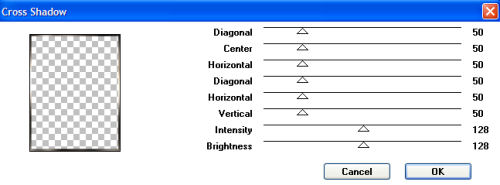
13. Gehe über Effekte/3D-Effekte/Innenfase mit diesen Einstellungen:
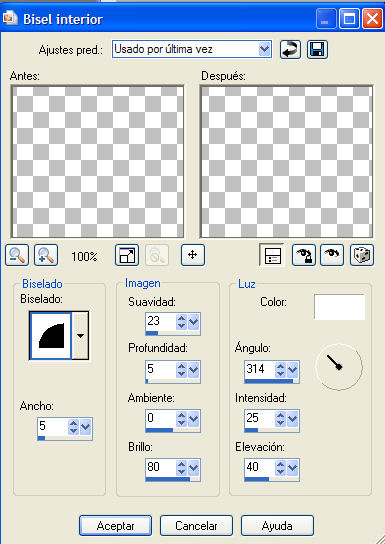
14. Gehe über Auswahl/Auswahl aufheben.
15. Gehe über Bild/Rand hinzufügen und füge einen symmetrischen
Rand von 15 Pixel in der Vordergrundfarbe hinzu.
16. Markiere den breiten Rand mit dem Zauberstab.
17. Wende nun den Filters Unlimited 2.0/Paper Textures/
Canvas, Coarse mit folgenden Einstellungen an:
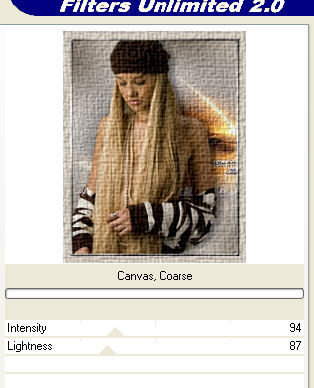
18. Gehe auf Anpassen/Schärfe/Scharfzeichnen.
19. Gehe über Auswahl/Auswahl aufheben.
20. Gehe über Bild/Rand hinzufügen und füge einen symmetrischen Rand von 5 Pixel/
markiere den Rand mit dem Zauberstab/fülle die Auswahl mit dem Farbverlauf/
wende nun den Filter Graphics Plus/Cross Shadow mit diesen Einstellungen an:
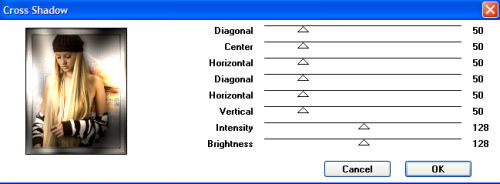
21. Gehe über Effekte/3D-Effekte/Innenfase mit diesen Einstellungen:
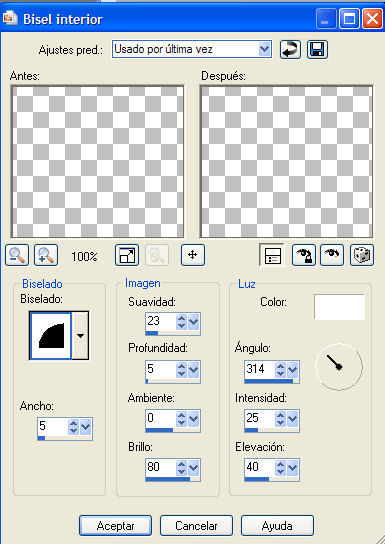
22. Gehe über Auswahl/Auswahl aufheben.
23. Schreibe deinen Text und vergiss nicht dein Wasserzeichen hinzuzufügen.
24. Gehe über Fenster/dupliziere/minimiziere ein Bild.
25. Aktiviere das zwite Bild/gehe über Bild/Rand hinzufügen und füge einen
symmetrischen Rand von 1 Pixel/schwarz.
26. Gehe über Bild/Rand hinzufügen und füge einen symmetrischen Rand von 35 Pixel/
weiß/markiere den Rand mit dem Zauberstab/fülle die Auswahl mit der Vordergrundfarbe.
27. Gehe über Auswahl/Auswahl aufheben.
28. Gehe über Bild/Rand hinzufügen und füge einen symmetrischen Rand von 5 Pixel/
markiere den Rand mit dem Zauberstab/fülle die Auswahl mit dem Farbverlauf/
wende nun den Filter Graphics Plus/Cross Shadow mit der gleichen vorherigen Einstellungen.
29. Gehe über Effekte/3D-Effekte/Innenfase mit der gleichen vorherigen Einstellungen /
gehe über Auswahl/Auswahl aufheben.
30. Gehe über Bild/Rand hinzufügen und füge einen symmetrischen Rand von 1 Pixel/schwarz.
31. Wende nun den Filter Factory Gallery H/Reverberations mit folgenden Einstellungen an:

32. Gehe über Bild/Rand hinzufügen und füge einen symmetrischen Rand von 5 Pixel/
markiere den Rand mit dem Zauberstab/fülle die Auswahl mit dem Farbverlauf/wende
nun den Filter Graphics Plus/Cross Shadow mit der gleichen vorherigen Einstellungen an.
33. Gehe über Effekte/3D-Effekte/Innenfase mit der gleichen vorherigen Einstellungen /
gehe über Auswahl/Auswahl aufheben.
34. Gehe über Bild/Rand hinzufügen und füge einen symmetrischen Rand von 1 Pixel/schwarz.
35. Gehe über Bild/Rand hinzufügen und füge einen symmetrischen
Rand von 15 Pixel in der Vordergrundfarbe hinzu.
36. Markiere den Rand mit dem Zauberstab.
37. Wende nun den Filters Unlimited 2.0/Paper Textures/
Canvas, Coarse mit der gleichen vorherigen Einstellungen an:
38. Gehe auf Anpassen/Schärfe/Scharfzeichnen.
39. Gehe über Auswahl/Auswahl aufheben.
40. Gehe über Bild/Rand hinzufügen und füge einen symmetrischen Rand von 5 Pixel/
markiere den Rand mit dem Zauberstab/fülle die Auswahl mit dem Farbverlauf/wende
nun den Filter Graphics Plus/Cross Shadow mit der gleichen vorherigen Einstellungen an.
41. Gehe über Effekte/3D-Effekte/Innenfase mit der gleichen vorherigen Einstellungen /
gehe über Auswahl/Auswahl aufheben.
42. Aktiviere das minimierte Bild/kopiere sie.
43. Gehe über das zweite Bild/aktiviere und füge sie als neue Ebene ein.
44. Gehe über Ebenen/Zusammenfassen/sichtbar zusammenfassen.
45. Speichere als JPG-Datei ab.
Eine andere Variante:

Die Montage und die graphische Darstellung dieser E-Mail ist vollkommen neu,
Tutorial in seiner Gesamtheit von Rosa für die Netznutzung getan.
Wenn Sie möchten, zu reproduzieren und modifizieren , können Sie dies tun, indem Sie diese Referenz hinzufügen.
Vielen Dank für Ihre Ehrlichkeit.
Tutorial in seiner Gesamtheit von Rosa für die Netznutzung getan.
Wenn Sie möchten, zu reproduzieren und modifizieren , können Sie dies tun, indem Sie diese Referenz hinzufügen.
Vielen Dank für Ihre Ehrlichkeit.
Dieses Werk ist unter einer Creative Commons Lizenz
Buenos Aires - Argentinien